携帯電話のディスプレイがちらついていませんか?これらの 7 つの修正を試してください
オペレーティング システムは変更されやすいため、Android スマートフォンの修正にはより多くのオプションがあります。 iOS では、試せるオプションが少なく、どれもうまくいかない場合は専門家に相談する必要があるかもしれません。
それでは、携帯電話で表示の問題が発生した場合に試せるいくつかの解決策を見てみましょう。
1. 携帯電話を再起動します
携帯電話の画面の不具合を修正するときに最初に行うことは、携帯電話を再起動して、これが一時的な問題ではないことを確認することです。再起動を実行すると、表示の問題の原因となる可能性のあるアクティブなサードパーティのバックグラウンド サービスとプロセスがすべて強制終了されます。
タスク中に携帯電話のメモリ コンポーネントのいずれかがクラッシュした場合、再起動するとメモリ コンポーネントもリフレッシュされます。再起動後、ディスプレイのちらつきや不具合が解消された場合は、最近インストールしたアプリをすべて確認してください。問題が再発する場合は、このリストの次のヒントを試してください。
2. ハード リセットを実行します
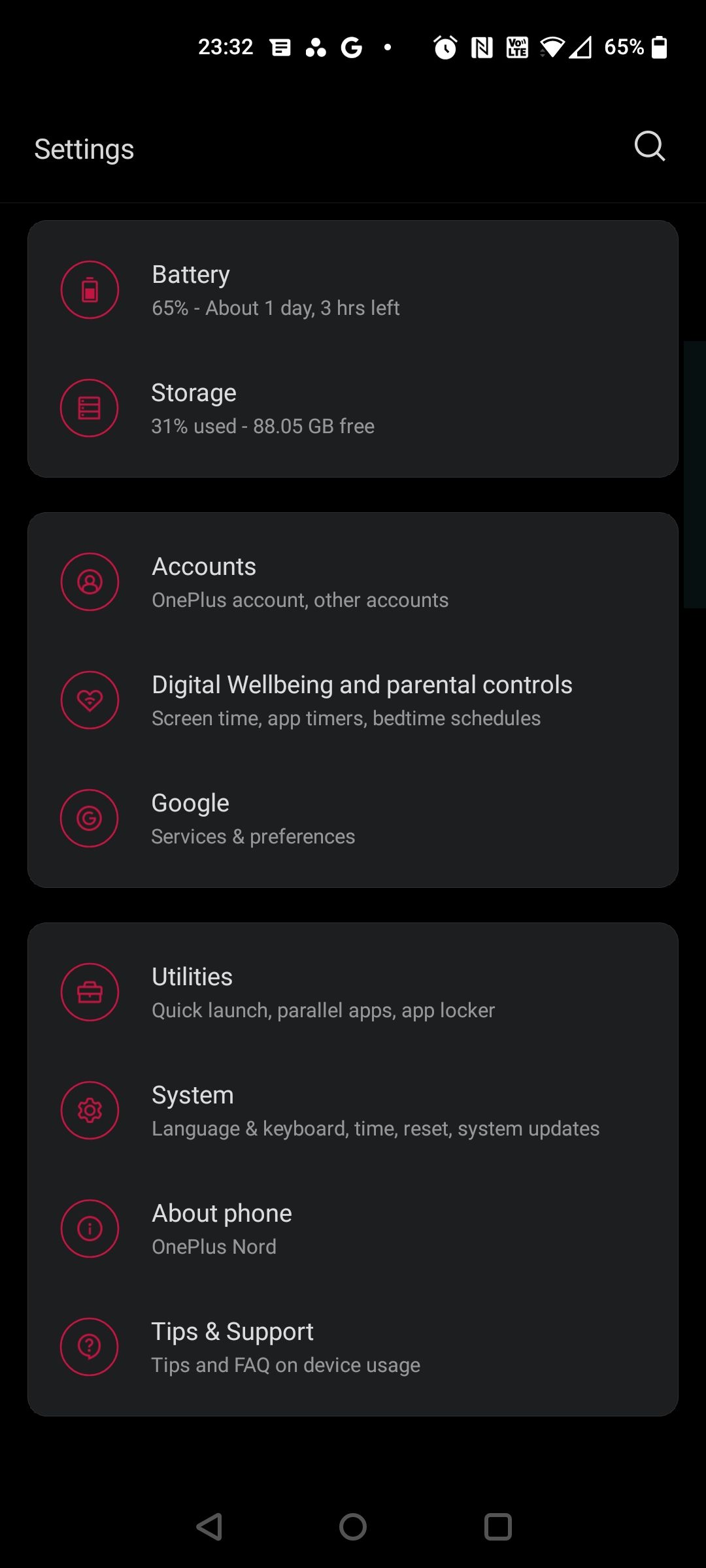
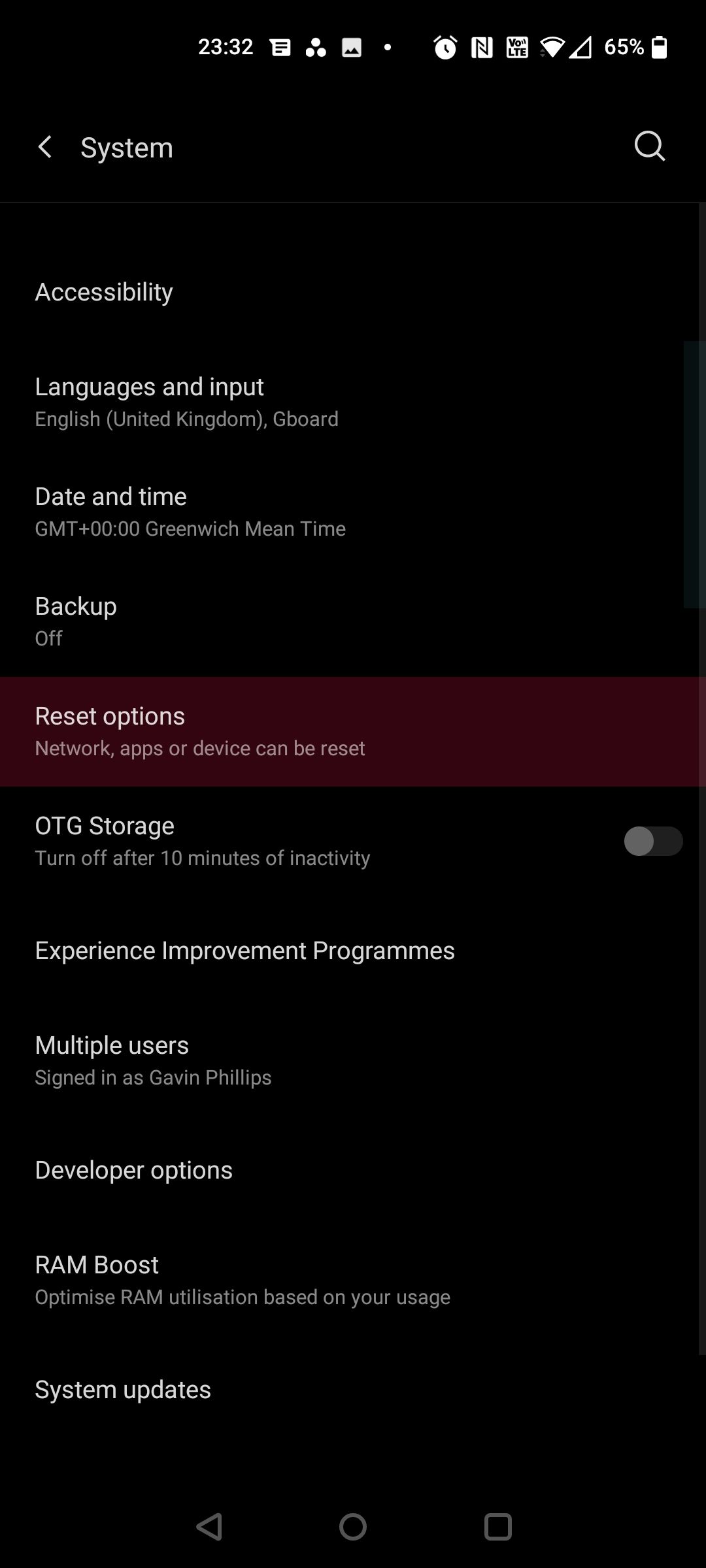
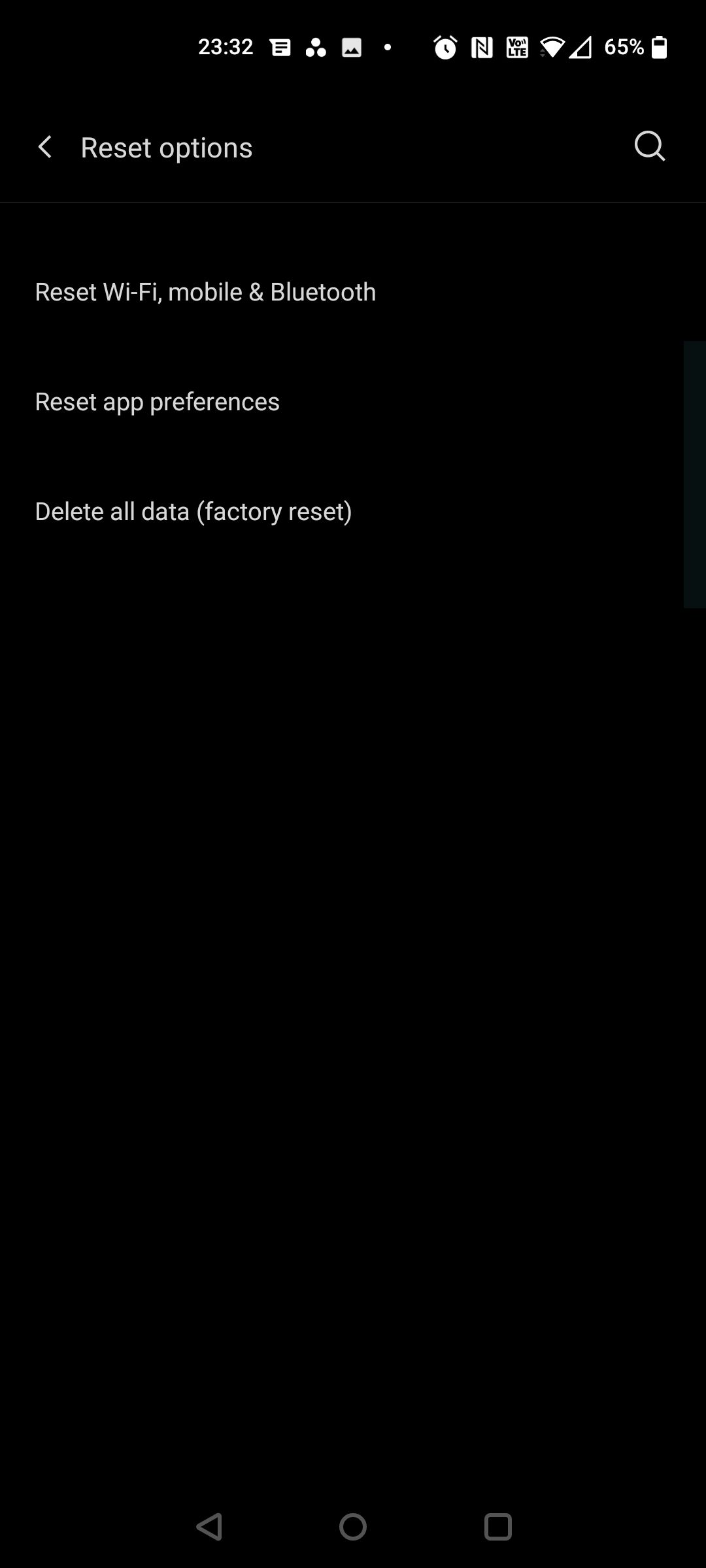
再起動は実行できる最も基本的なトラブルシューティング手順であり、ほとんどの問題に対して効果があります。ただし、ディスプレイのちらつきが解決しない場合は、ハード リセットを実行して携帯電話を完全に消去することを検討してください。そうすることで、携帯電話が工場出荷時の設定に復元され、キャッシュがクリアされます。
未処理のデータが携帯電話の機能を妨げている場合は、ハード リセットによりすべてがすぐに消去されます。ただし、工場出荷時設定にリセットする前に、Android スマートフォンまたは iPhone をバックアップすることを忘れないでください。 Samsung 製携帯電話のバックアップには Microsoft アカウントが必要なので、少し異なることに注意してください。
Android では、次の手順を使用して携帯電話をリセットできます。
[設定] > [システム] > [詳細設定] に移動します。または、「リセット オプション」を検索します。 [オプションをリセット] をタップし、[すべてのデータを消去 (工場出荷時設定にリセット)] を押します。 [電話をリセット]を選択します。 PIN を使用する場合は、PIN を入力します。 最後に、「すべて消去」をタップします。Galaxy ユーザーの場合は、このガイドを参照して Samsung 携帯電話を出荷時設定にリセットしてください。
Apple デバイスの場合、iOS ユーザーは次の手順を実行する必要があります:
[設定] > [一般] > [iPhone の転送またはリセット] を開きます。 「すべてのコンテンツと設定を消去」をタップします。携帯電話に保存されているデータの量に応じて、携帯電話がリセットされるまでに数分かかります。
3. セーフ モードで起動します (Android のみ)
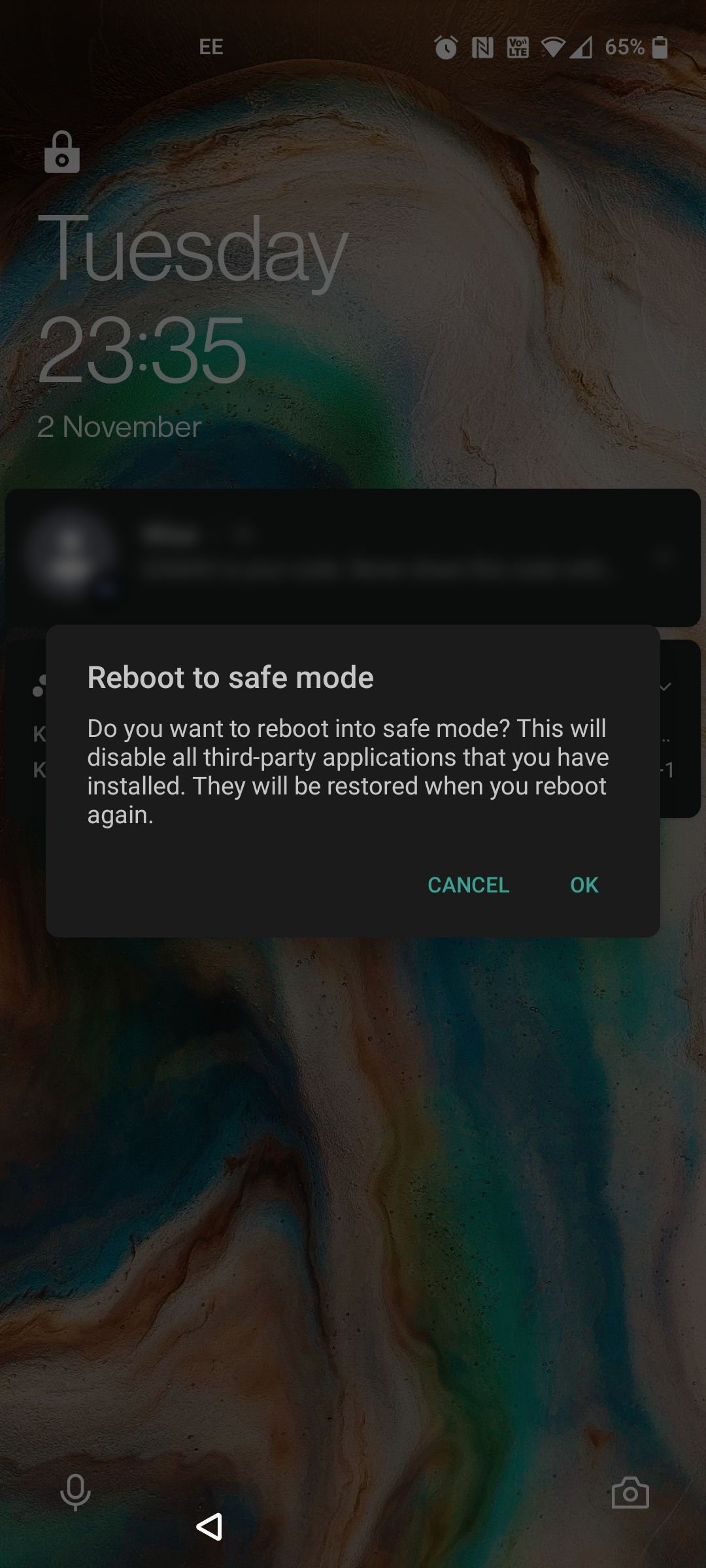
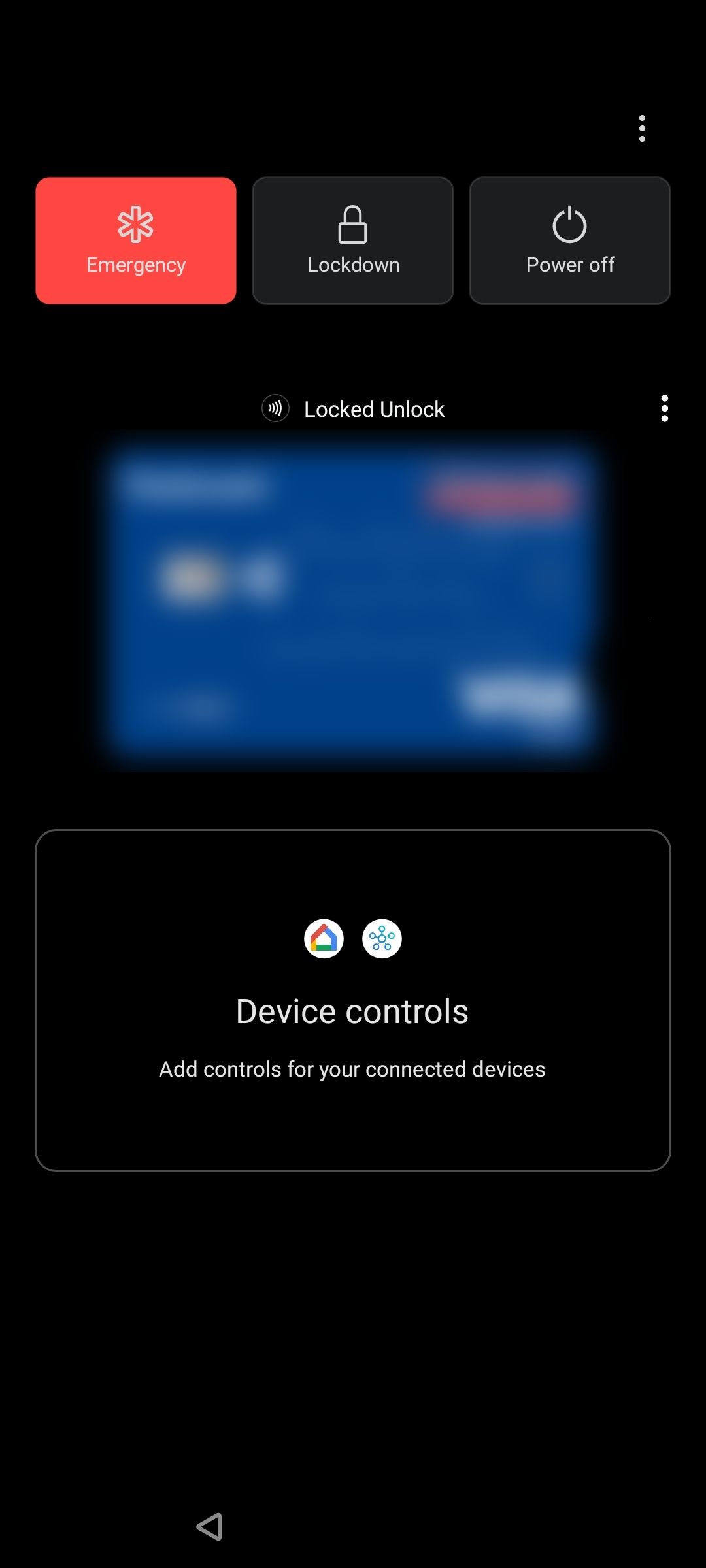
Android 画面がちらつく場合は、数時間セーフ モードに切り替えてみてください。セーフ モードを使用すると、サードパーティのアプリやサービスを使用せずに携帯電話を使用できます。出荷時設定へのリセットとは異なり、セーフ モードでは携帯電話のデータが保持されるため、いつでも通常のエクスペリエンスに戻ることができます。
ただし、セーフ モードは単なる診断ツールであり、問題を解決するものではありません。携帯電話がセーフ モードで正常に動作する場合、問題の原因は携帯電話ではなくサードパーティのアプリです。
Android でセーフ モードで携帯電話を起動するには:
電源キーを押し続けます。 セーフモードのプロンプトが表示されるまで、画面上の「電源オフ」を長押しします。 小さな警告画面が表示されます。もう一度アイコンをタップして入力します。携帯電話がセーフ モードで再起動され、ちらつきが消えるはずです。 セーフ モードを終了するには、デバイスを再起動します。通知パネルからセーフ モードを終了することもできます。 [セーフモードがオンになっています] > [オフにする] をタップします。
異なる Android スキンではプロセスが少し異なる可能性があります。したがって、上記の手順が機能しない場合は、デバイスの製造元に問い合わせるか、サポート Web サイトにアクセスしてください。通常は、「X フォンをセーフ モードで起動する方法」という内容で簡単に Google 検索するとうまくいきます。
4. 自動明るさ (明るさの適応) を無効にする
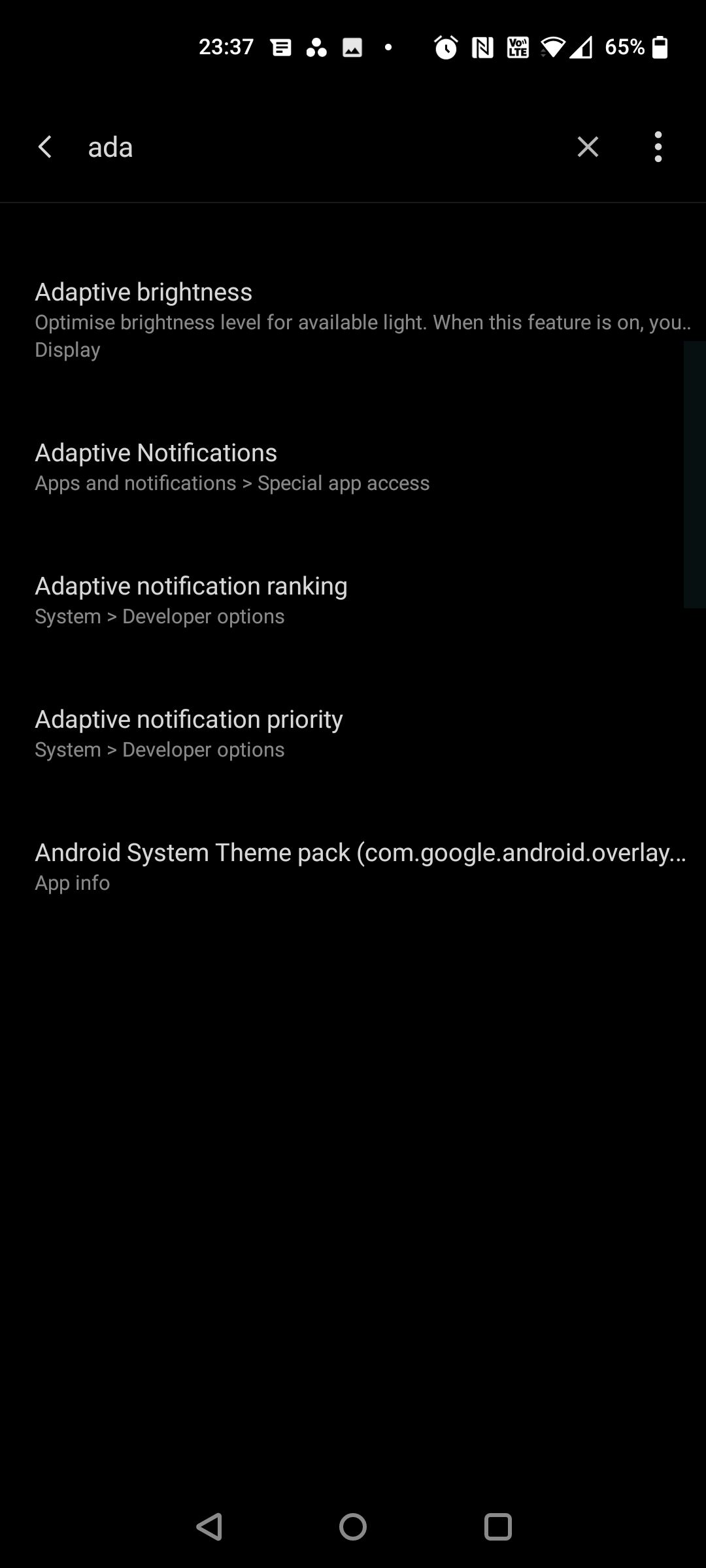
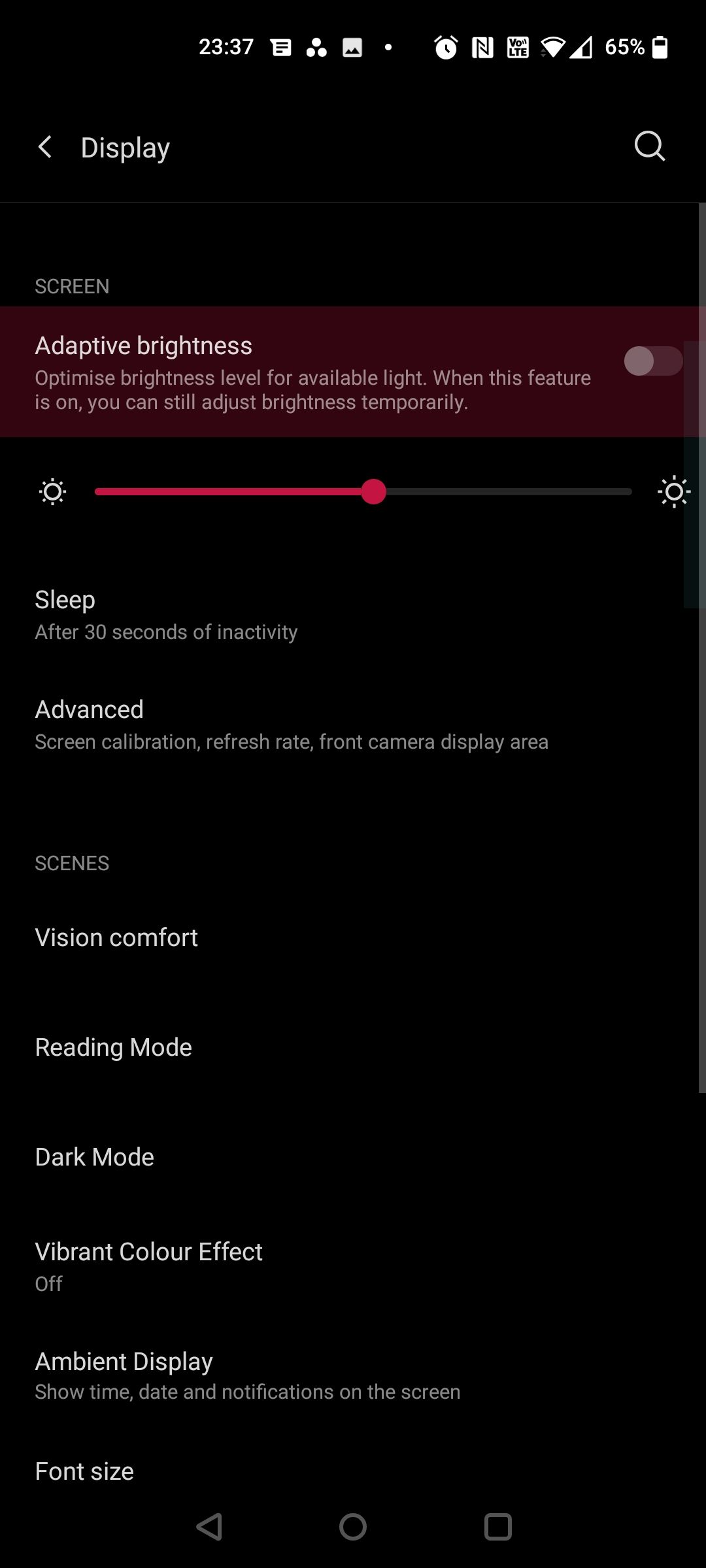
明るさの自動 (明るさの適応) 設定では、光センサーのデータに基づいて画面の照明が常に変更されます。ただし、ソフトウェアのアップデートやハードウェアの欠陥により、ディスプレイのちらつきなどの予期せぬ障害が発生する可能性があります。したがって、実行できるもう 1 つの簡単なアクションは、[設定] メニューからオプションを無効にすることです。
この機能は、Android では [設定] > [ディスプレイ] > [明るさの調整] にあり、iOS では [設定] > [ディスプレイと明るさ] にあります。
また、Android では適応輝度をリセットするオプションもあります。これは、携帯電話が新しい照明条件に適応するのに苦労する場合に便利です。携帯電話の明るさをリセットするには:
携帯電話の設定に移動します。 「アプリと通知」または「アプリ」をタップします。 Device Health Services という名前のアプリを見つけて選択します。 [ストレージの管理] > [すべてのデータを消去] をタップし、[OK] をタップして確認します。5. ハードウェア オーバーレイを無効にする (Android のみ)
グラフィックをレンダリングするとき、携帯電話は CPU と GPU のどちらがジョブを処理するかを動的に決定します。通常、移行はシームレスですが、破損した携帯電話や古い携帯電話では、画面の合成 (画像の重ね合わせ) が困難になることがあります。
電話機に何も表示されない場合、タスク間にわずかな遅延が発生します。したがって、ちらつきが発生します。ただし、ハードウェア オーバーレイを無効にすると解決する場合があります。これを行うには、まず開発者向けオプションを有効にする必要があります。
Android で開発者向けオプションのロックを解除するには:
[設定] > [システム] > [端末情報] に移動します。 Samsung 製携帯電話の場合は、「ソフトウェア情報」に移動します。 「あなたは開発者になりました!」というメッセージが表示されるまで、ビルド番号を繰り返しタップします (約 7 回のタップが必要です)。開発者モードになったら、携帯電話の設定に戻り、開発者向けオプションが見つかるまで一番下までスクロールします。その中で、下にスクロールして [HW オーバーレイを無効にする] を見つけてオンに切り替えます。オーバーレイを無効にすると電話機で GPU レンダリングの使用が強制されるため、余分な電力が消費されることに注意してください。
6. デバイスのアップデートを確認する
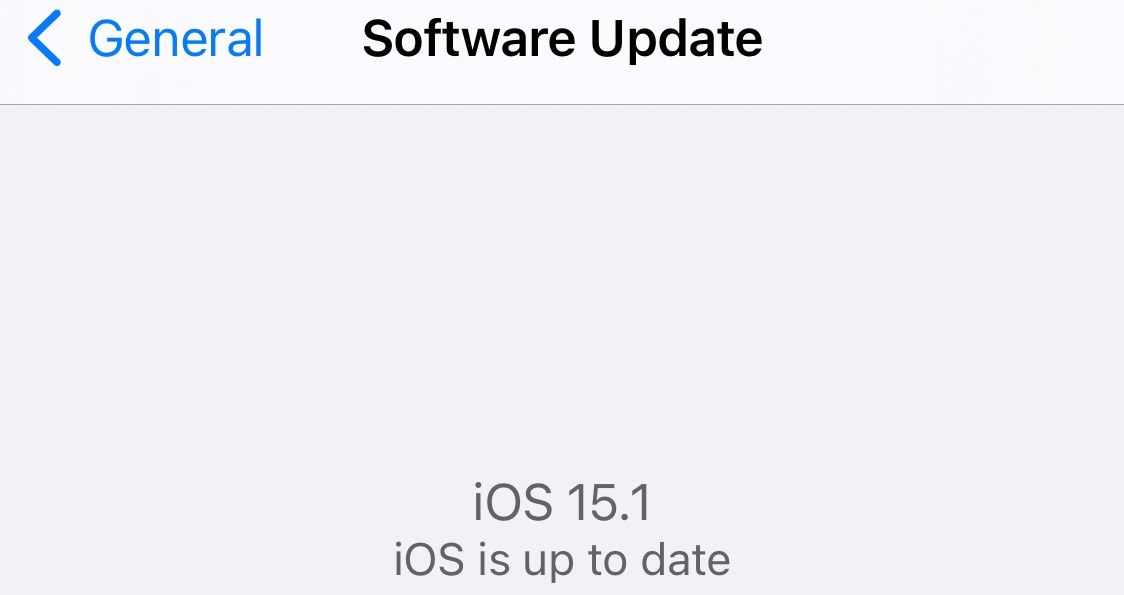
ディスプレイの問題は、乱雑なソフトウェア ビルドによって発生した可能性があります。通常、簡単なソフトウェア アップデートで問題は解決するため、デバイスに利用可能なアップデートがあるかどうかを確認してください。 Android でソフトウェアのバージョンを確認するには、[設定] > [システム] > [システム アップデート] に移動します。 iOS の場合は、[設定] > [一般] > [ソフトウェア アップデート] に移動します。
メーカーに最新情報を問い合わせたり、フォーラムを探して一時的な解決策を探したりすることも検討できます。これはお勧めしませんが、古い Android バージョンにダウングレードして問題が解決するかどうかを確認することもできます。
7. 専門家に携帯電話をチェックしてもらいます
残念ながら、これらの手順がすべて機能するという保証はありません。携帯電話の画面の不具合はハードウェアの故障が原因である場合があり、修理や交換に多額の費用がかかる場合があります。だからこそ、最初にこれらのトリックをそれぞれ試してみる価値があります。
とはいえ、最後の手段は、デバイスの製造元に連絡し、専門家に携帯電話の画面をチェックしてもらうことです。これらの手法がいずれも機能しない場合は、より複雑な問題に直面している可能性があります。このようなシナリオでは、携帯電話を修理または交換のために送ることが唯一の選択肢です。
電話画面のちらつきを修正する
携帯電話は生活の中で非常に積極的な役割を果たしているため、すべてが正しく機能する必要があります。スマートフォンには、相互接続された繊細なコンポーネントが多数組み込まれており、いずれかのコンポーネントが誤動作すると、ディスプレイのちらつきが発生する可能性があります。
心配しないで;電話画面のちらつきは、ソフトウェアの問題であると仮定すると、通常は修正可能です。携帯電話は複雑で、修理するのが難しい場合もありますが、自宅でこれらのトリックを最初に試してみると、新品の端末を購入するよりも大幅にお金を節約できます。
-
 iOS 18.4の更新後、一部のユーザーはCarPlayに問題がありますiOS 18.4に起因するcarplayの失敗更新:接続の問題と失われた通知 Appleは最近、新しい絵文字、AI機能、優先通知、およびCarPlayのいくつかの変更を含む非常に期待されているiOS 18.4アップデートをリリースしました。ただし、これらの変更は善よりも害を及ぼしているようで、多...ソフトウェアチュートリアル 2025-04-12に投稿されました
iOS 18.4の更新後、一部のユーザーはCarPlayに問題がありますiOS 18.4に起因するcarplayの失敗更新:接続の問題と失われた通知 Appleは最近、新しい絵文字、AI機能、優先通知、およびCarPlayのいくつかの変更を含む非常に期待されているiOS 18.4アップデートをリリースしました。ただし、これらの変更は善よりも害を及ぼしているようで、多...ソフトウェアチュートリアル 2025-04-12に投稿されました -
 携帯電話スピーカーから水をすばやく排出する方法水耐性の携帯電話でさえ、水曝露によるスピーカーの損傷を免れません。 濡れたスピーカーは、こもった音をもたらし、音楽や電話に影響を与えます。 水による損傷はしばしば保証を無効にするため、DIYソリューションは非常に重要です。 携帯電話のスピーカーから水を効果的に除去する方法を探りましょう。...ソフトウェアチュートリアル 2025-04-12に投稿されました
携帯電話スピーカーから水をすばやく排出する方法水耐性の携帯電話でさえ、水曝露によるスピーカーの損傷を免れません。 濡れたスピーカーは、こもった音をもたらし、音楽や電話に影響を与えます。 水による損傷はしばしば保証を無効にするため、DIYソリューションは非常に重要です。 携帯電話のスピーカーから水を効果的に除去する方法を探りましょう。...ソフトウェアチュートリアル 2025-04-12に投稿されました -
 ルーターをアップグレードすると、ネットワークエクスペリエンスが向上する可能性がありますあなたの家のアップグレードwi-fi:ルーター選択のガイド インターネットサービスプロバイダーはルーターを提供した可能性がありますが、アップグレードはホームネットワークを大幅に改善できます。 このガイドは、交換品を選択するときに何を探すべきかを理解するのに役立ちます。 ルーターとインターネットパッ...ソフトウェアチュートリアル 2025-04-12に投稿されました
ルーターをアップグレードすると、ネットワークエクスペリエンスが向上する可能性がありますあなたの家のアップグレードwi-fi:ルーター選択のガイド インターネットサービスプロバイダーはルーターを提供した可能性がありますが、アップグレードはホームネットワークを大幅に改善できます。 このガイドは、交換品を選択するときに何を探すべきかを理解するのに役立ちます。 ルーターとインターネットパッ...ソフトウェアチュートリアル 2025-04-12に投稿されました -
 タイムマシンのバックアップを削除する方法は?消去してやり直す方法は?Time Machine:あなたのMacの親友、そしてそのバックアップを管理する方法 Appleの組み込みバックアップソリューションであるTime Machineは、自動増分バックアップを提供し、複数のファイルバージョンを保存して簡単に回復します。 ただし、これらのバックアップは重要な保管スペ...ソフトウェアチュートリアル 2025-03-25に投稿されました
タイムマシンのバックアップを削除する方法は?消去してやり直す方法は?Time Machine:あなたのMacの親友、そしてそのバックアップを管理する方法 Appleの組み込みバックアップソリューションであるTime Machineは、自動増分バックアップを提供し、複数のファイルバージョンを保存して簡単に回復します。 ただし、これらのバックアップは重要な保管スペ...ソフトウェアチュートリアル 2025-03-25に投稿されました -
 人々があなたのWi-Fiを盗まないようにする方法Wi-Fiネットワークを保護することは、オンラインセキュリティとプライバシーに不可欠です。 許可されていないアクセスは、閲覧履歴と保存されたファイルを公開する可能性があります。 幸いなことに、ネットワークを保護することは、あなたが思っているよりも簡単です。歓迎されないゲストをWi-Fiから遠ざ...ソフトウェアチュートリアル 2025-03-25に投稿されました
人々があなたのWi-Fiを盗まないようにする方法Wi-Fiネットワークを保護することは、オンラインセキュリティとプライバシーに不可欠です。 許可されていないアクセスは、閲覧履歴と保存されたファイルを公開する可能性があります。 幸いなことに、ネットワークを保護することは、あなたが思っているよりも簡単です。歓迎されないゲストをWi-Fiから遠ざ...ソフトウェアチュートリアル 2025-03-25に投稿されました -
 Android用の「私のデバイスを見つける」により、人々を追跡できるようになりましたAndroid私のデバイスアプリは、新しいユーザーフレンドリーなインターフェイスで更新されていることがわかりました。現在、個別の「デバイス」と「人」のタブを備えているため、友人や家族との位置共有を簡素化し、ミートアップを簡単に調整したり、子供の安全な到着を確認したりできます。 Pixelデバイス...ソフトウェアチュートリアル 2025-03-25に投稿されました
Android用の「私のデバイスを見つける」により、人々を追跡できるようになりましたAndroid私のデバイスアプリは、新しいユーザーフレンドリーなインターフェイスで更新されていることがわかりました。現在、個別の「デバイス」と「人」のタブを備えているため、友人や家族との位置共有を簡素化し、ミートアップを簡単に調整したり、子供の安全な到着を確認したりできます。 Pixelデバイス...ソフトウェアチュートリアル 2025-03-25に投稿されました -
 Excelの通貨対会計番号形式:違いは何ですか?Excel通貨と会計番号形式の詳細な説明:いつ使用するのか? この記事では、Excelの通貨および会計番号形式のニュアンスを掘り下げ、スプレッドシートに合った形式をより適切に選択するのに役立ちます。どちらも、選択した通貨のシンボルを含む通貨値を表示するために使用されますが、デフォルトのアライメン...ソフトウェアチュートリアル 2025-03-25に投稿されました
Excelの通貨対会計番号形式:違いは何ですか?Excel通貨と会計番号形式の詳細な説明:いつ使用するのか? この記事では、Excelの通貨および会計番号形式のニュアンスを掘り下げ、スプレッドシートに合った形式をより適切に選択するのに役立ちます。どちらも、選択した通貨のシンボルを含む通貨値を表示するために使用されますが、デフォルトのアライメン...ソフトウェアチュートリアル 2025-03-25に投稿されました -
 より多くのポッドキャストを聴くための4つのヒント、より速く今日入手可能なポッドキャストの膨大な量は圧倒的です! 科学から真の犯罪まで、あらゆる関心のためのポッドキャストがあります。しかし、この豊富さは、非整備されたエピソードのバックログの増加につながる可能性があります。 ポッドキャストキューを征服する方法は次のとおりです。 1。再生をスピード...ソフトウェアチュートリアル 2025-03-25に投稿されました
より多くのポッドキャストを聴くための4つのヒント、より速く今日入手可能なポッドキャストの膨大な量は圧倒的です! 科学から真の犯罪まで、あらゆる関心のためのポッドキャストがあります。しかし、この豊富さは、非整備されたエピソードのバックログの増加につながる可能性があります。 ポッドキャストキューを征服する方法は次のとおりです。 1。再生をスピード...ソフトウェアチュートリアル 2025-03-25に投稿されました -
 スワップ可能なカメラレンズを備えた携帯電話が大好きです。なぜそれが起こらなかったのですか?電話カメラと同じくらい良いので、専用のカメラがそうであるように、取り外し可能なレンズを使用してはるかに優れたショットを提供できます。私はこれが何かであることを望んでいます。何年もの間、これは犠牲のように感じました。電話カメラはポータブルデジタルカメラとはまったく比較できませんでしたが、写真は十分に良...ソフトウェアチュートリアル 2025-03-25に投稿されました
スワップ可能なカメラレンズを備えた携帯電話が大好きです。なぜそれが起こらなかったのですか?電話カメラと同じくらい良いので、専用のカメラがそうであるように、取り外し可能なレンズを使用してはるかに優れたショットを提供できます。私はこれが何かであることを望んでいます。何年もの間、これは犠牲のように感じました。電話カメラはポータブルデジタルカメラとはまったく比較できませんでしたが、写真は十分に良...ソフトウェアチュートリアル 2025-03-25に投稿されました -
 すべての画面にPCゲームをストリーミングする方法音楽や映画を超えて、ゲームストリーミングは急速に人気を博しています。 これはクラウドベースのゲームだけではありません。また、あるデバイスから家の中でゲームを別のデバイスにストリーミングすることもできます。 あなたの寝室で強力なゲームPCを手に入れましたか? これらのゲームをリビングルームテ...ソフトウェアチュートリアル 2025-03-24に投稿されました
すべての画面にPCゲームをストリーミングする方法音楽や映画を超えて、ゲームストリーミングは急速に人気を博しています。 これはクラウドベースのゲームだけではありません。また、あるデバイスから家の中でゲームを別のデバイスにストリーミングすることもできます。 あなたの寝室で強力なゲームPCを手に入れましたか? これらのゲームをリビングルームテ...ソフトウェアチュートリアル 2025-03-24に投稿されました -
 ネットワーキングでセーフモードでリモートPCを再起動する方法私たちの開示ページを読むには、mspoweruserが編集チームを維持するのにどのように役立つかを調べてください続きを読む あなたが技術...ソフトウェアチュートリアル 2025-03-24に投稿されました
ネットワーキングでセーフモードでリモートPCを再起動する方法私たちの開示ページを読むには、mspoweruserが編集チームを維持するのにどのように役立つかを調べてください続きを読む あなたが技術...ソフトウェアチュートリアル 2025-03-24に投稿されました -
 Samsung Galaxy S25+ vs. Galaxy S24+:アップグレードに値しますか?Samsung Galaxy S25対S24:アップグレードには価値がありますか? Samsung Galaxy S25は、より強力なプロセッサと拡張カメラソフトウェアを誇っていますが、これはS24からのアップグレードを正当化しますか?詳細を掘り下げましょう。 価格と可用性 Galaxy ...ソフトウェアチュートリアル 2025-03-24に投稿されました
Samsung Galaxy S25+ vs. Galaxy S24+:アップグレードに値しますか?Samsung Galaxy S25対S24:アップグレードには価値がありますか? Samsung Galaxy S25は、より強力なプロセッサと拡張カメラソフトウェアを誇っていますが、これはS24からのアップグレードを正当化しますか?詳細を掘り下げましょう。 価格と可用性 Galaxy ...ソフトウェアチュートリアル 2025-03-24に投稿されました -
 Apple Carplayとは何ですか?車で電話を使用するよりも優れていますか?Apple CarPlay:驾车更安全、更便捷的iPhone体验 Apple CarPlay 为您提供了一种比在车内使用手机更安全的方式,让您轻松访问应用程序和Siri功能。虽然无线CarPlay更加方便,无需连接手机,但有线CarPlay更为常见且运行良好。您可以通过更改壁纸、添加、删除和重新排列...ソフトウェアチュートリアル 2025-03-24に投稿されました
Apple Carplayとは何ですか?車で電話を使用するよりも優れていますか?Apple CarPlay:驾车更安全、更便捷的iPhone体验 Apple CarPlay 为您提供了一种比在车内使用手机更安全的方式,让您轻松访问应用程序和Siri功能。虽然无线CarPlay更加方便,无需连接手机,但有线CarPlay更为常见且运行良好。您可以通过更改壁纸、添加、删除和重新排列...ソフトウェアチュートリアル 2025-03-24に投稿されました -
 トップテクノロジーの取引:Pixel 9 Pro XL、Samsung Portable SSD、Video Doorbellなど今週の技術取引は、大統領の日の掘り出し物を探しているのか、バレンタインデーの驚きであるかにかかわらず、見逃せないほど良いです! 最新のKindle Paperwhite、Beats Studio Proヘッドフォン、印象的なPixel 9 Pro XLなど、トップティアテックの素晴らしい割引を発見...ソフトウェアチュートリアル 2025-03-23に投稿されました
トップテクノロジーの取引:Pixel 9 Pro XL、Samsung Portable SSD、Video Doorbellなど今週の技術取引は、大統領の日の掘り出し物を探しているのか、バレンタインデーの驚きであるかにかかわらず、見逃せないほど良いです! 最新のKindle Paperwhite、Beats Studio Proヘッドフォン、印象的なPixel 9 Pro XLなど、トップティアテックの素晴らしい割引を発見...ソフトウェアチュートリアル 2025-03-23に投稿されました -
 Android 16は、最終的に注文を通知される可能性がありますAndroid 16は、通知の過負荷の問題を解決するために「バンドルされた通知」関数を起動する可能性があります! 携帯電話通知の増加に直面して、GoogleはAndroid 16システムで公式に発表される可能性のある機能である新しいソリューション - バンドル通知を見つけたようです。 「バンド...ソフトウェアチュートリアル 2025-03-23に投稿されました
Android 16は、最終的に注文を通知される可能性がありますAndroid 16は、通知の過負荷の問題を解決するために「バンドルされた通知」関数を起動する可能性があります! 携帯電話通知の増加に直面して、GoogleはAndroid 16システムで公式に発表される可能性のある機能である新しいソリューション - バンドル通知を見つけたようです。 「バンド...ソフトウェアチュートリアル 2025-03-23に投稿されました
中国語を勉強する
- 1 「歩く」は中国語で何と言いますか? 走路 中国語の発音、走路 中国語学習
- 2 「飛行機に乗る」は中国語で何と言いますか? 坐飞机 中国語の発音、坐飞机 中国語学習
- 3 「電車に乗る」は中国語で何と言いますか? 坐火车 中国語の発音、坐火车 中国語学習
- 4 「バスに乗る」は中国語で何と言いますか? 坐车 中国語の発音、坐车 中国語学習
- 5 中国語でドライブは何と言うでしょう? 开车 中国語の発音、开车 中国語学習
- 6 水泳は中国語で何と言うでしょう? 游泳 中国語の発音、游泳 中国語学習
- 7 中国語で自転車に乗るってなんて言うの? 骑自行车 中国語の発音、骑自行车 中国語学習
- 8 中国語で挨拶はなんて言うの? 你好中国語の発音、你好中国語学習
- 9 中国語でありがとうってなんて言うの? 谢谢中国語の発音、谢谢中国語学習
- 10 How to say goodbye in Chinese? 再见Chinese pronunciation, 再见Chinese learning

























